
Az őszi alkotók frissítése után a „Volumetric Objects” mappát hozzáadtuk a Windows 10 operációs rendszerhez, amely számos, a 3D modellezésre szánt fájlt tartalmaz. A "Volumetric Objects" rendszermappa a Windows Explorer 10 alkalmazásban található, "Ez a számítógép" helyen..
A "Volumetric Objects" mappát a kötetfájlok számítógépre történő tárolására szánják, például a Paint 3D alkalmazásban. Fokozatosan hozzáadja az operációs rendszerhez a térfogat-modellezéssel kapcsolatos új funkciókat. A 3D objektumok (".3mf" kiterjesztés) tárolására, a Windows 10 1709-es verziójától kezdve, egy új rendszermappa jelent meg az operációs rendszerben.
Tartalom:- A Windows 10 tömeges objektumok eltávolítása (1 módszer)
- A térfogati objektumok visszaállítása a Windows 10 rendszerben
- A Volumetric Objects mappa eltávolítása a Windows 10 rendszerben (kétirányú)
- Volume Object Recovery a Windows 10 rendszerben
- Hogyan lehet a Volumetric Objects mappát törölni a reg fájl segítségével (háromutas)
- Hogyan lehet visszaállítani a 3D objektumokat a Windows 10 Explorerbe a reg fájl használatával
- A cikk következtetései
Az „Ez a számítógép” Intéző menü (Sajátgép) megjeleníti a Windows 10 könyvtárak rendszermappáit, köztük a „Volumetric Objects” mappát a 3D modellek tárolására..
Nem mindenki foglalkozik a térfogati modellezéssel a számítógépen, ezért néhány felhasználót bosszant a szükségtelen mappa jelenléte a fájlkezelő ablakban. Ennek a helyzetnek van kiútja: el kell távolítania a kötet objektumokat az Intéző ablakból, vagy el kell rejtenie a kötet objektumokat a Windows Intéző ablakban..

Kétféle módon távolíthatja el a 3D objektumokat a Windows Explorer 10-ből:
- A „Volumetric Objects” rendszermappa eltávolítása az „Ez a számítógép” helyről az Intézőben;
- elrejti a "Volumetric Objects" mappát az Explorerben.
Az első esetben a mappát törlik az Intézőből, a második esetben a mappát elrejtik a nézetből.
Ebben a cikkben megvizsgáljuk a "Volumetric Objects" mappa eltávolításának három módszerét. Két módszerrel: a beállításjegyzék kézi szerkesztésével vagy a kész reg-fájl használatával törölheti a rendszermappát az Intézőből. A harmadik módszer: a rendszermappa elrejtése a Windows Intézőben.
A Windows 10 tömeges objektumok eltávolítása (1 módszer)
A "Volumetric Objects" mappa törléséhez módosítania kell a Windows 10 operációs rendszer nyilvántartását.
A módosítások elvégzése előtt készítsen másolatot a nyilvántartásról a számítógépen annak érdekében, hogy hibás felhasználói műveletek esetén helyreállítsa a rendszerleíró adatbázis állapotát..Kövesse ezeket a lépéseket:
- Nyomja meg a billentyűzeten a "Win" + "R" billentyűket.
- A "Futtatás" ablakban írja be a "regedit" parancsot (idézőjelek nélkül), kattintson az "OK" gombra.
- Lépjen be a beállításjegyzék-szerkesztőbe, kövesse az utat:
HKEY_LOCAL_MACHINE \ SOFTWARE \ Microsoft \ Windows \ CurrentVersion \ Explorer \ MyComputer \ NameSpace
- Jelölje ki a részt:
0DB7E03F-FC29-4DC6-9020-FF41B59E513A
- Kattintson a jobb gombbal rá, majd válassza a helyi menüben a „Törlés” menüpontot..
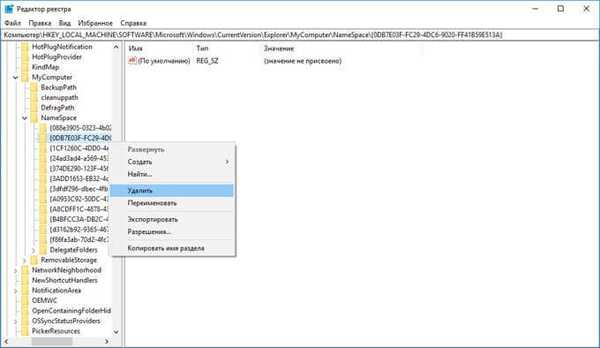
A Windows 10 64 bites verziójának felhasználóinak be kell írnia egy másik rendszerleíró kulcsot (Wow6432Node)..
- Kövesse az utat egy másik nyilvántartási ágban:
HKEY_LOCAL_MACHINE \ SOFTWARE \ WOW6432Node \ Microsoft \ Windows \ CurrentVersion \ Explorer \ MyComputer \ NameSpace
- Jelölje ki a részt:
0DB7E03F-FC29-4DC6-9020-FF41B59E513A
- A helyi menüben válassza a "Törlés" lehetőséget..
- A beállítások alkalmazásához indítsa újra a számítógépet.
A fájlkezelő megnyitása után látni fogja, hogy most ugyanabban a helyen az Intézőben nincs "Volumetric Objects" mappa..
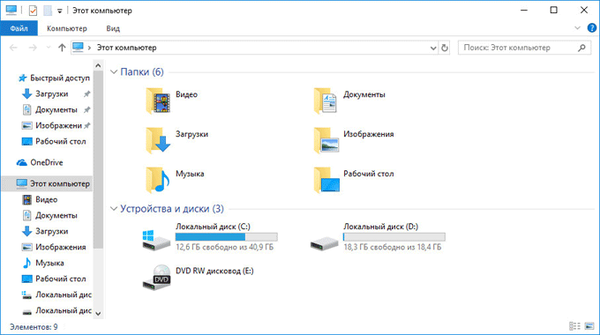
Maga a mappa a számítógépen marad a felhasználói profilban az út mentén:
C: \ Felhasználók \ Felhasználónév
A térfogati objektumok visszaállítása a Windows 10 rendszerben
A tömeges objektumok helyreállításához a Windows 10 rendszerben állítsa vissza a korábban törölt beállításkulcsokat.
32 bites Windows 10 és 64 bites Windows 10 rendszeren állítsa vissza az "0DB7E03F-FC29-4DC6-9020-FF41B59E513A" részt az út mentén:
HKEY_LOCAL_MACHINE \ SZOFTVER \ Microsoft \ Windows \ CurrentVersion \ Explorer \ MyComputer \ NameSpace \ 0DB7E03F-FC29-4DC6-9020-FF41B59E513A
Ezenkívül a 64 bites Windows 10 rendszeren állítsa vissza az útvonal mentén található "0DB7E03F-FC29-4DC6-9020-FF41B59E513A" részt:
HKEY_LOCAL_MACHINE \ SOFTWARE \ WOW6432Node \ Microsoft \ Windows \ CurrentVersion \ Explorer \ MyComputer \ NameSpace \ 0DB7E03F-FC29-4DC6-9020-FF41B59E513A
Ehhez az operációs rendszer bitmélységétől függően lépjen a "Névtér" szakaszba az egyik vagy mindkét nyilvántartási ágban. Válasszon egy szekciót, majd válassza a helyi menü „Létrehozás” → „Szekció” menüpontját. Nevezze el a szakaszot: "0DB7E03F-FC29-4DC6-9020-FF41B59E513A".
Ezután indítsa újra a számítógépet.
A Volumetric Objects mappa újra megjelenik a Windows Ez a számítógép "Ez a számítógép" helyén.
A Volumetric Objects mappa eltávolítása a Windows 10 rendszerben (kétirányú)
Van egy finomabb módszer: elrejti a rendszermappák megjelenítését az Intéző ablakban. A „Volumetric Objects” rendszermappa elrejthető a Windows Intéző „Ez a számítógép” helyén. Ebben az esetben magát a rendszermappát nem törli, nem csak az Explorerben jelenik meg, tehát nem lesz látható a fájlkezelőben.
A Volumetric Objects mappa eltávolításához a rendszerleíró adatbázisban módosítania kell bizonyos objektumok megjelenítését az Explorerben.
Kövesse az alábbi lépéseket:
- A Beállításszerkesztő elindításához írja be a "regedit" kifejezést (idézőjel nélkül) a "Keresés a Windowsban" mezőbe, majd futtassa a parancsot.
- A Beállításszerkesztő ablakban menjen a következő útvonalra:
HKEY_LOCAL_MACHINE \ SZOFTVER \ Microsoft \ Windows \ CurrentVersion \ Explorer \ Mappa leírások
- Jelölje ki a részt:
31C0DD25-9439-4F12-BF41-7FF4EDA38722
- A "31C0DD25-9439-4F12-BF41-7FF4EDA38722" alatt jelölje ki a "PropertyBag".
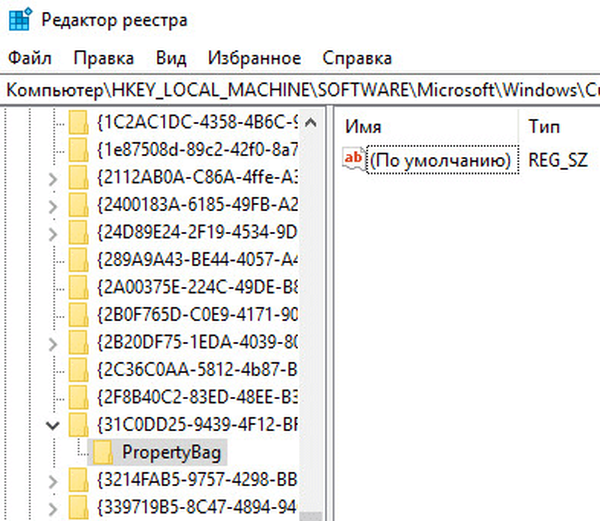
- Hozza létre a "ThisPCPolicy" paramétert, ha nem szerepel a "PropertyBag" szakaszban. Ehhez kattintson a jobb gombbal a szabad területre a "PropertyBag" részben, majd válassza a "Létrehozás" → "String paraméter" lehetőséget..
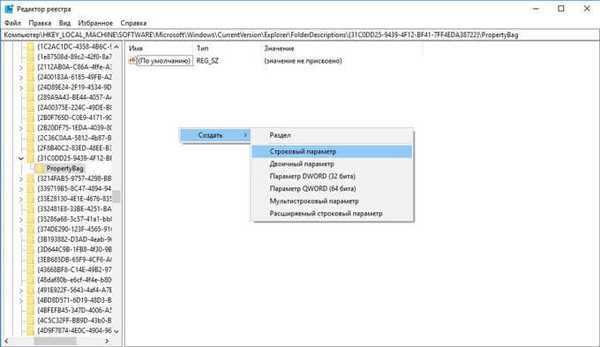
- Nevezze a "ThisPCPolicy" paramétert.
- Kattintson a jobb gombbal a "ThisPCPolicy" paraméterre, a helyi menüben kattintson a "Change ..." elemre..
- A "Karakterlánc-paraméter megváltoztatása" ablakban az "Érték" mezőbe írja be: "Elrejtés" (idézőjelek nélkül), majd kattintson az "OK" gombra.
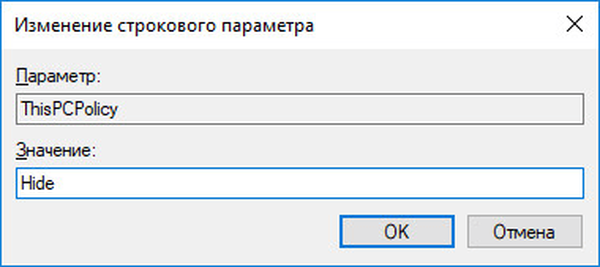
A beállítások alkalmazásához indítsa újra a számítógépet.
Az operációs rendszer indítása után nyissa meg a fájlkezelőt. Látni fogja, hogy a térfogati objektumok el vannak rejtve, ezek már nem vannak a Windows Intézőben.
Volume Object Recovery a Windows 10 rendszerben
Abban az esetben, ha a felhasználónak újra szüksége van a Volumetric objektumokra a számítógépen, a "Volumetric Objects" rendszermappájának megjelenése könnyen visszaállítható..
- Nyissa meg a Rendszerleíróadatbázis-szerkesztő ablakot, folytassa az utat:
HKEY_LOCAL_MACHINE \ SZOFTVER \ Microsoft \ Windows \ CurrentVersion \ Explorer \ Mappa leírások \ 31C0DD25-9439-4F12-BF41-7FF4EDA38722 \ PropertyBag
- Kattintson a jobb gombbal a "ThisPCPolicy" paraméterre, válassza a "Change ..." parancsot..
- A "Karakterlánc-paraméter módosítása" ablak értékmezőjébe írja be: "Megjelenítés" (idézőjelek nélkül), majd kattintson az "OK" gombra.
- Indítsa újra a számítógépet.
Másik lehetőség: távolítsa el csak a "PropertyBag" elemet a "31C0DD25-9439-4F12-BF41-7FF4EDA38722".
Hogyan lehet a Volumetric Objects mappát törölni a reg fájl segítségével (háromutas)
A Volumetric Objects mappa törlésének harmadik módja a Windows 10 rendszerben egy kész reg-fájl használatával. Az Eltávolítás-3D-objektumok-mappa archívum 4 reg-fájlt tartalmaz: A 3D objektumok mappájának eltávolítása (32-bites Windows), A 3D-s objektumok mappájának eltávolítása (64-bites Windows), A 3D-s objektumok mappájának visszaállítása (32-bites Windows), A 3D visszaállítása Objektumok mappa (64 bites Windows).
Ön is érdekli:- A képernyő elmosódásának eltávolítása Windows 10 - 3 módszerekkel
- A legfrissebb Windows 10 frissítés eltávolítása - 3 módon
A "Volumetric Objects" rendszermappát két kattintással gyorsan törlik:
- Az Volumetric Objects eltávolításához az operációs rendszer bitmélységétől függően válassza a "Remove-3D-Objects-Folder" fájlt..
- Kattintson a jobb gombbal az "Eltávolítás-3D-objektumok-mappa" fájlra, és válassza a helyi menüben az "Egyesítés" menüt.
- Fogadja el, hogy alkalmazzák a nyilvántartási módosításokat.
Ezután indítsa újra a számítógépet.
Hogyan lehet visszaállítani a 3D objektumokat a Windows 10 Explorerbe a reg fájl segítségével
A Windows Explorer 10 "Ez a számítógép" menüjében található "Volumetric Objects" rendszermappa visszajuttatásához használja a "Restore 3D Objects Folder" rendszerleíró fájlt..
Visszaállíthatja a tömeges objektumokat két kattintással:
- Kattintson duplán a "3D objektumok mappa visszaállítása" fájlra, és válassza ki a számítógépre telepített Windows bitmélységének megfelelő fájlt..
- Fogadja el a Windows beállításjegyzék-módosításokat.
Kész, indítsa újra a számítógépet.
A cikk következtetései
A felhasználó törölheti a „Volumetric Objects” rendszermappát a Windows Explorer 10-ből, amely 3D térfogati fájlok tárolására szolgál. Több módszer használatával a mappát eltávolítják az Intézőből, vagy annak megjelenése el van rejtve a fájlkezelőben.
Kapcsolódó publikációk:- A dokumentumok, a letöltések és az asztalok áthelyezése egy másik lemezre - 3 módon
- Hogyan ellenőrizhető a RAM hibája
- A Store újratelepítése a Windows 10 rendszerben
- Hogyan állíthatom vissza a számítógépemet az asztalra a Windows rendszerben
- A normál játékok visszaadása a Windows 10 rendszerben











